【MyCam下載】MyCam電腦攝像頭美顏軟件 v2.3 免費版
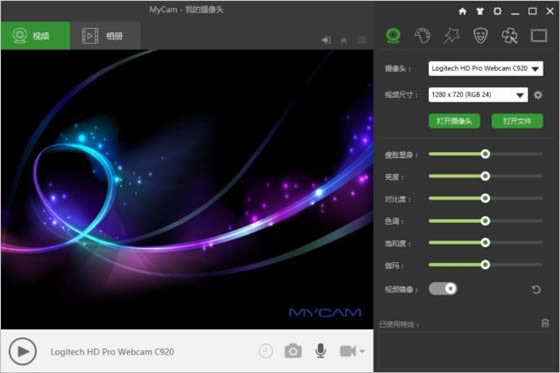
- 軟件類型:媒體軟件
- 軟件語言:簡體中文
- 授權方式:免費軟件
- 更新時間:2025-02-25
- 閱讀次數:次
- 推薦星級:
- 運行環境:WinXP,Win7,Win10,Win11
軟件介紹
現在市面上的手機幾乎都有攝像美顏的功能,不過在PC電腦平臺上,支持美顏的軟件并不多。這里為大家推薦的MyCam是一款非常好用的電腦攝像頭美顏軟件,它為用戶免費提供眾多不同風格的美顏特效,幫助用戶在電腦上也能利用攝像頭輕松拍出各種精致的美顏照片,感興趣的用戶快來下載吧。
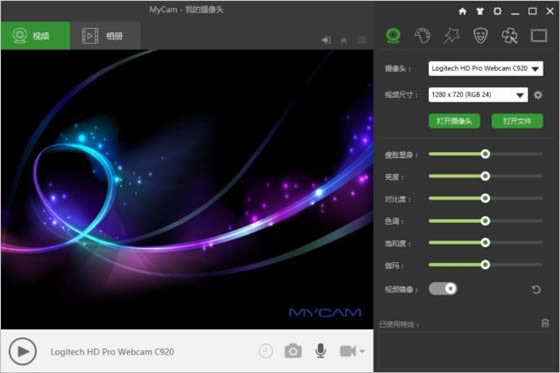
特色功能
攝像頭拍照
使用MyCam進行拍照,支持延遲拍攝,可保存為JPEG或PNG格式
攝像頭錄像
可以把攝像頭視頻保存為MP4視頻或GIF動畫,同時支持變聲功能,還可掃描二維碼
照片、視頻文件處理
除了攝像頭,MyCam還可以處理照片、視頻文件,對它們進行編輯、處理
媒體管理
MyCam相冊可對拍攝的照片及視頻進行集中管理,您可以查看、編輯或者分享它們
超多專業濾鏡
提供上百種專業濾鏡,可擴展,您自己也可以制作“大片”了
各種炫酷特效
視頻特效、人物美化、變臉/換臉、面具、飾物疊加、光影效果,相片邊框,應有盡有
使用教程
視頻直播
一、把視頻播放到流媒體服務器
在 MyCam 中播放一個媒體后選擇“RTMP直播”,在彈出的對話框中輸入流媒體服務器的地址,需要的話輸入用戶名密碼然后確定,正常情況下視頻應該就可以播放出去了。
二、自己作為流媒體服務器
MyCam 本身也可以作為流媒體服務器工作,在RTMP直播窗口中選擇“本機”即可。
如果您想給朋友觀看您的直播(在外網),您必須確保可以在外網通過您的公網IP地址訪問您的電腦。
MyCam 直播需要兩個端口:1935(RTMP服務)、8080(移動流媒體服務)。
您需要設置您的路由器,讓它可以通過您的外網IP和上述端口訪問MyCam所在的電腦。
設置路由的幾種方法:
把您的電腦設置為DMZ主機,這樣外網就可以直接訪問您的電腦了;
通過端口映射,把您電腦的 1935 和 8080 端口開放給外網。
如果您是通過光貓+路由器上網,并且光貓是橋接模式就直接按照上面的方式進行即可。如果不是(是路由模式),則同時也要對光貓進行端口映射(NAT -- 虛擬服務器設置),把這兩個端口先映射到路由器,再由路由器映射到您的主機。當然,您也可以讓運營商把路由器改為橋接模式。
當網絡配置好,打開 MyCam 直播,您可以通過 http://您的外網IP:8080 來訪問您的電腦,如果可以打開,表示您的準備工作已經好了,可以開始直播了。
MyCam 開始直播后會打開一個網頁,您可以通過這個網頁查看您播放的視頻,也可以把此鏈接分享給朋友。
替換人臉
打開攝像頭和視頻、圖像文件之后,點擊MyCam右上方的綠色人臉按鈕,在顯示的列表中選擇一個人臉替換效果即可。
MyCam不僅可以用將人臉替換成別的人臉,還可以替換成有趣的動物臉、彩妝等等:

除了MyCam預先提供的人臉特效,還可以使用本地其它照片中的人臉替換當前播放媒體中的人臉。點擊人臉列表左下方的照片選擇按鈕,選擇一張本地照片即可:
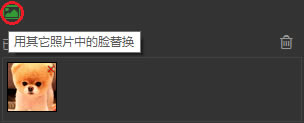
點擊上圖底部圖片上的X按鈕或者右邊的刪除按鈕,可刪除當前人臉特效。
拍照、錄像
運行MyCam軟件后,可以在界面上選擇想要操作的攝像頭和攝像頭尺寸:
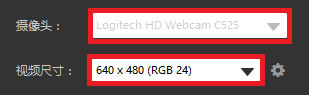
點擊視頻尺寸右邊的設置按鈕,可以打開攝像頭的設置對話框,對攝像頭的曝光、白平衡等進行調節:
點擊“打開攝像頭”或者軟件左下方的播放按鈕,攝像頭就開始播放了。
在播放過程中,可以對當前畫面:
拍照:將當前攝像頭畫面快照保存為Jpg圖像文件或Png透明圖像文件(當使用了有透明效果的邊框效果時)。
錄像:將攝像頭畫面保存為一段視頻文件Mp4或者高質量的Gif文件(適用于網頁或App)。
1. 拍照
在攝像頭播放過程中,點擊下方工具欄上的拍照按鈕即可保存快照:

如果想要延時拍照,按下拍照左邊的延時按鈕,延遲拍照會倒數5秒。
拍照的圖像會自動添加到用戶的相冊中。
在畫面中雙擊鼠標左鍵,MyCam將進入全屏模式。在全屏模式中,可以使用Ctrl + S 鍵拍照。
2. 錄像
在攝像頭播放過程中,可以隨時開始錄制視頻。MyCam可以錄制MP4 (H264 + AAC)視頻文件和 Gif 動畫文件。
如果想要同時錄制聲音,例如麥克風等,需要在開始錄制之前選擇聲音采集設備。點擊MyCam右上角的設置按鈕,選擇聲音采集設備:
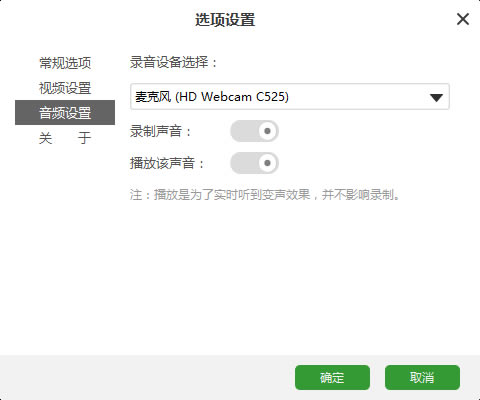
在上面的音頻設置,還可以選擇“錄制聲音”和“播放該聲音”。
如果不需要在錄制視頻文件時錄制聲音,不要選擇“錄制聲音”。
如果想要聽到MyCam的變聲效果,選擇上“播放該聲音”,MyCam將回放采集到的聲音。這種情況下,盡量使用耳機來預聽效果,以避免回聲。
做好設置之后,點擊MyCam下方工具欄上的錄制按鈕,就開始錄制視頻或GIF文件了:
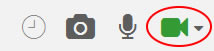
如果需要錄制為GIF文件,點擊錄制按鈕旁邊的小三角形,選擇GIF文件類型。
在全屏模式中,使用 Ctrl + R 鍵開始和停止錄制。
2.1 設置錄制的GIF尺寸和質量
在MyCam的視頻設置對話框中,可以對GIF的錄制做出調節:
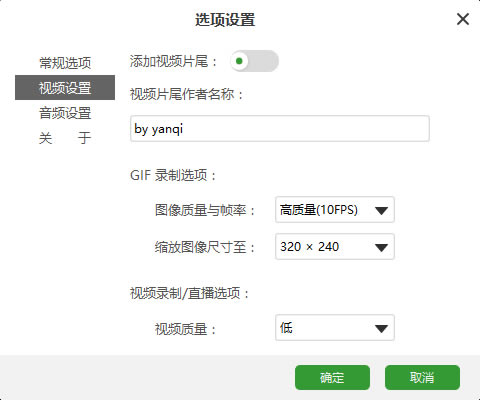
高質量、高尺寸或者高幀率會導致GIF文件更大,應根據需要調整。
照片、視頻文件處理
如下圖,點擊“打開文件”按鈕,即可打開視頻或照片進行處理:
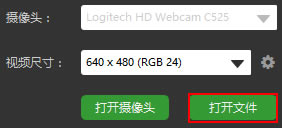
如果“打開文件”時發生錯誤,說明系統沒有安裝合適的DirectShow解碼器,需要自己安裝解碼器。
用MyCam打開照片文件時,如果照片尺寸過大,MyCam會進行等比例的縮放處理。
如下圖,對照片文件進行了濾鏡、大眼睛和下雪效果處理:
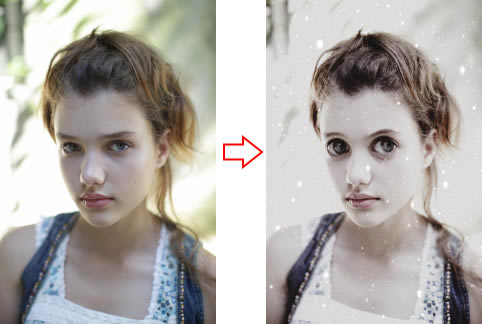
炫酷特效
為了方便使用,MyCam將特效進行了分組,分為標準參數調節、濾鏡、特效、換臉、裝飾和邊框。在不同的分組下選擇想要的特效就可以在視頻畫面上直觀的看到效果,也可以同時選擇多個效果進行組合。
單擊鼠標左鍵選擇特效或移除已選擇的特效。默認情況下,同一個特效分組中的新效果被選中時,舊效果將被移除。如果選擇特效時,按住Ctrl鍵,將不會移除之前選擇的特效。這樣可以同時使用同一分組下的多個特效,達到組合的效果。
MyCam按照參數調節、濾鏡、特效、換臉、裝飾和邊框分組順序使用特效。如果同時選擇了一個濾鏡和一個邊框效果,MyCam會先進行濾鏡,然后再進行邊框效果。
在濾鏡、特效等列表中,鼠標右鍵彈出菜單。在菜單中,可以“收藏”喜歡的特效,下次可以直接在收藏列表中找到它,避免每次要從列表中尋找自己喜歡的特效。
常見問題
為什么我的攝像頭攝的像是反的?
在攝像頭調節里面有一個選項是"鏡像"打開就是反的...點一下就是正的。
到設置里面看一下,可以調整回來。還可以改變顏色、旋轉等操作。
軟混音怎么設置?
軟混音是用軟件模擬聲卡實現了獨立聲卡的效果。
攝像頭打不開,提示"攝像頭被占用"怎么辦
攝像頭無法打開,一般情況下都有如下圖提示,攝像頭被其他軟件占用或者沒有鏈接。
提示問題說明電腦中的KBOX軟件或者其他的應用軟件占用了攝像頭。比如mvbox,小懶貓,吉奧等其它虛擬軟件。
解決此問題的方法如下:
第一步:打開9158KBOX軟件上的"選擇來源"按鈕,選擇右側的目錄"攝像頭設置"
第二步:先點擊一下'刷新'按鈕,在攝像頭下拉列表中選擇你所安裝的攝像頭,然后點擊應用按鈕即可。
方法一:刷新視頻來源
此方法一般是針對新安裝的用戶,查看選擇來源,圖像源設置是否正常,點擊"刷新",輸出格式、大小、幀率是否正確。
第一步:打開9158KBOX軟件上的"選擇來源"按鈕,選擇右側的目錄"攝像頭設置",
第二步:先點擊一下'刷新'按鈕,在攝像頭下拉列表中選擇你所安裝的攝像頭,然后點擊應用按鈕即可。
方法二:重新插拔攝像頭
這是最直接,而且比較有效的方法,將你的攝像頭USB插口拔出,并重新插入,然后刷新視頻來源,便可得視頻。

